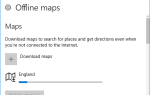Обновление до Windows 10
было гладко для большинства, но некоторые пользователи всегда будут сталкиваться с проблемами. Будь то мигание экрана, невозможность подключения к Интернету или слишком быстрая разрядка аккумулятора, пришло время решить эти проблемы.
Мы собрали наиболее распространенные и раздражающие проблемы, с которыми сталкиваются пользователи в Windows 10, а также простые шаги по их устранению. Не понижайте версию с Windows 10
просто твои беды можно решить.
Если у вас возникла проблема с Windows 10, которую вы смогли решить, сообщите нам об этом в разделе комментариев ниже.
1. Обновление загружается или не устанавливается
Поскольку Windows 10 заставляет вас обновляться
это еще более расстраивает, когда процесс обновления Windows не проходит гладко. Если одно из ваших обновлений зависло во время загрузки или отказывается устанавливать, вероятно, файл поврежден. В этом случае необходимо очистить файлы обновлений и начать сверху.
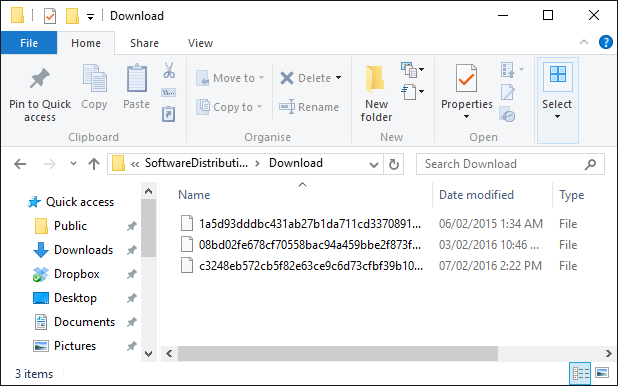
Для этого нажмите Windows Key + R открыть Run и ввести C: \ Windows \ SoftwareDistribution \ Download и нажмите Хорошо. Затем удалите все внутри папки, но не удаляйте саму папку. Возможно, вам придется загрузиться в безопасном режиме
если некоторые файлы не будут удалены. После завершения перезагрузите компьютер и повторите попытку обновления.
Если это не работает, ознакомьтесь с нашим руководством по решению проблем Центра обновления Windows.
, где вы можете найти другие советы, которые могут помочь.
2. Батарея разряжается слишком быстро
Те из вас, кто работал с портативными устройствами, которые обновились до Windows 10 при запуске, могли обнаружить, что новая операционная система сильно сказалась на времени автономной работы. Intel и Microsoft решили это вместе, поэтому убедитесь, что ваши драйверы обновлены
и вы должны найти, что это решено.
Если нет, вы можете обратить внимание на некоторые из новых функций Windows 10. Хоть Кортана, виртуальный помощник
, может пригодиться, она немного влияет на батарею. Если вы хотите зарезервировать всю возможную мощность, выполните поиск системы для Кортана, выберите соответствующий результат, затем переключите Пусть Кортана ответит на Эй, Кортана в от.
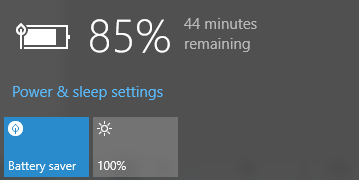
Центр обновления Windows также может расходовать заряд батареи (и пропускную способность), особенно теперь, когда он может делиться загруженными вами обновлениями с другими. Чтобы отключить это, нажмите Ключ Windows + I а затем перейдите к Обновить безопасность> Центр обновления Windows> Дополнительные параметры> Выберите способ доставки обновлений и переместите переключатель в от.
Чтобы получить еще больше советов по экономии заряда аккумулятора, а также подробности о том, как использовать удобную функцию экономии заряда аккумулятора, обязательно ознакомьтесь с нашим руководством по оптимизации срока службы аккумулятора в Windows 10.
,
3. Выбор приложения по умолчанию изменился
Вы обновились до Windows 10 и обнаружили, что ваши изображения больше не открываются в вашем любимом приложении? Или что ваш браузер по умолчанию установлен на Microsoft Edge? По какой-то причине Windows 10 плохо запоминает, какие программы вы выбрали для открытия файлов определенного типа. Хотя перенастраивать их все сложно, легко изменить приложения по умолчанию
,
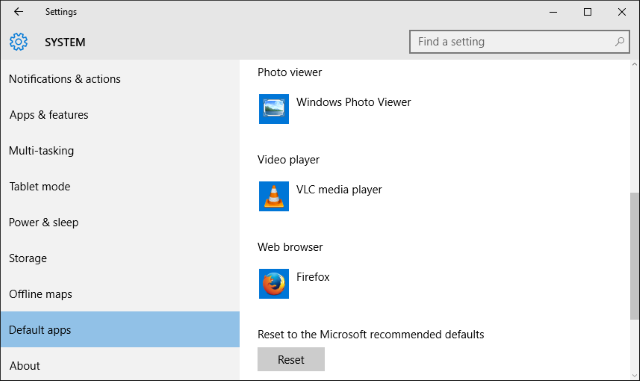
Сначала нажмите Ключ Windows + I и выберите система. Затем из левой навигации выберите Приложения по умолчанию. Здесь вы можете изменить приложение по умолчанию для ваших фотографий, видео и многого другого.
Если вам нужно больше уточнений, чем предлагает эта страница настроек, например, возможность изменять программу для каждого типа файла или протокола, обязательно прочитайте наше руководство о том, как быстро исправить ассоциации типов файлов
,
4. Соединение Wi-Fi не обнаружено
Если ваша система больше не обнаруживает ваше соединение Wi-Fi, вероятно, это связано с установленным программным обеспечением VPN. Это также может повлиять на некоторые соединения Ethernet. Ваш первый порт захода — перейти на веб-сайт программного обеспечения VPN и обновить его до последней версии, совместимой с Windows 10, поскольку это может решить проблему.

Если это не работает, откройте командную строку администратора, нажав Windows Key + X и выбрав Командная строка (администратор). Затем введите следующие две строки, нажав Войти после каждого:
reg delete HKCR\CLSID\{988248f3-a1ad-49bf-9170-676cbbc36ba3} /f
netcfg -v -u dni_dneЕсли это не работает, проблема может быть связана с драйвером, а не с VPN. Для этого система поиска Диспетчер устройств и выберите соответствующий результат. В новом окне разверните Сетевые адаптеры. затем щелкните правой кнопкой мыши ваш беспроводной адаптер и выберите Обновление программного обеспечения драйвера ….
Все еще без связи? Смотрите наши дальнейшие советы в нашем руководстве по исправлению вашего беспроводного подключения к Интернету
,
5. Тачпад не работает
Если ваш тачпад не работает, давайте начнем с нескольких простых шагов, чтобы увидеть, действительно ли он включен. Сначала проверьте клавиатуру, чтобы увидеть, есть ли функциональная кнопка, которая выключает и включает сенсорную панель. Это зависит от вашего устройства, но обычно оно обозначается значком на одной из клавиш F #.
Если это не работает, нажмите Ключ Windows + I, Выбрать Устройства> мышь сенсорная панель> Дополнительные параметры мыши. Откроется новое окно, и здесь вам нужно нажать на крайнюю правую вкладку, которая, вероятно, называется Настройки устройства. Под приборы, выберите свой тачпад и убедитесь, что он не отключен. Если это так, то нажмите включить кнопка.

В противном случае нажмите Windows Key + X и выберите Диспетчер устройств. Затем разверните Мыши и другие указательные устройства, щелкните правой кнопкой мыши ваш тачпад и выберите Обновление программного обеспечения драйвера …. Вы также можете перейти на сайт производителя и скачать драйверы таким образом.
Теперь, когда ваш тачпад снова работает, узнайте, как максимально эффективно использовать тачпад в Windows 10
Предоставлено нашим всеобъемлющим руководством.
6. Не удается установить или обновить приложения магазина
Если у вас возникли проблемы с установкой или обновлением приложений в Магазине, вам может потребоваться очистить кеш. Это действительно легко сделать.
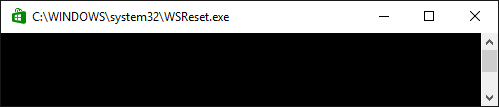
Сначала нажмите Windows Key + R открыть Run. вход WSReset.exe и нажмите Хорошо. Откроется пустое окно командной строки, но не волнуйтесь, оно работает. В конце концов он закроется, и магазин откроется, надеемся, что ваши проблемы будут решены.
7. Файлы Microsoft Office не открываются
Если вы пытаетесь открыть файлы Microsoft Office и получаете ошибки, такие как «файл поврежден и не может быть открыт», «невозможно запустить правильно» и «возникла ошибка при попытке открыть файл», это может быть связано с проблемами с функция защищенного просмотра.
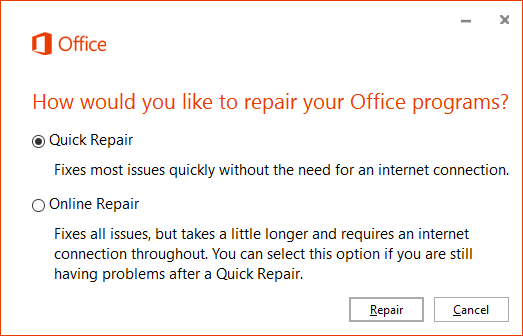
Чтобы преодолеть это, нажмите CTRL + X а затем выберите Командная строка (администратор). Введите следующую команду, но замените номер Office на любую версию, которую вы используете, а затем нажмите ВОЙТИ на вашей клавиатуре:
icacls "%programfiles%\Microsoft Office 15" /grant *S-1-15-2-1:(OI)(CI)RXТеперь вы сможете открывать файлы Office. Если нет, попробуйте восстановить установку. Для этого выполните системный поиск программы и особенности и выберите соответствующий результат. Найти офис в списке, щелкните правой кнопкой мыши это и затем нажмите + Изменить. Выбрать Интернет Ремонт а затем нажмите Ремонт.
8. Мерцающий или мигающий экран
Если ваш экран мигает или мигает раньше, чем раньше, это может быть связано с несовместимым приложением или драйвером. Norton AntiVirus, iCloud и IDT Audio — все программы, которые, как известно, вызывают эту проблему. Обновите их и посмотрите, решит ли это проблему, иначе вам может потребоваться удалить, а затем переустановить. Со стороны Нортона, у них есть официальная страница поддержки, чтобы помочь.
В качестве альтернативы вам может потребоваться удалить драйвер дисплея и переустановить его или выполнить откат к предыдущей версии. Windows 10 автоматически обновляет ваши драйверы, и может случиться так, что она навязывает вам несовместимую версию. Подробные инструкции о том, как это сделать, а также другие советы можно найти в нашем руководстве о том, как решить проблему с мигающим экраном Windows 10.
,
Как вы решаете проблему Windows 10?
Операционная система никогда не будет полностью без проблем, но мы надеемся, что мы смогли решить некоторые из самых раздражающих проблем, возникающих в Windows 10.
Ваше первое упражнение всегда должно быть для обновления связанных драйверов
или сама программа, на случай, если Центр обновления Windows не обработает это автоматически. Возможно, вы используете старую версию, несовместимую с Windows 10.
Каковы некоторые из ваших самых раздражающих проблем с Windows 10? Вам удалось их решить или вы все еще ищете решение?
Авторы изображений: работник, тянущий кувалдой компанией patrimonio designs ltd через Shutterstock